Win10系统蓝屏提示system service exception怎么办?三种方法帮助你
关于电脑蓝屏是很多小伙伴都可能会遇到的问题,但是导致电脑蓝屏的原因很多,比如Win10系统蓝屏提示system service exception,那么针对这个问题我们该如何去解决呢?本篇我就带来了详细的Win10蓝屏提示system service exception解决方法,希望可以帮助到需要的朋友。
方法一:
1、重启电脑按F8进入安全模式或者PE。
2、打开我的电脑,左上方点【查看】,勾选【隐藏的项目】。
3、删除WdFilter.sys文件在C:WindowsSystem32driverswd和C:ProgramDataMicrosoftWindowsDefenderPlatform4.18.2003.4-0Drivers中找到WdFilter.sys,然后将其删除。
4、重启电脑再试一下。
方法二:
1、使用 Windows键+R打开运行,输入“control.exe”,点击确定。
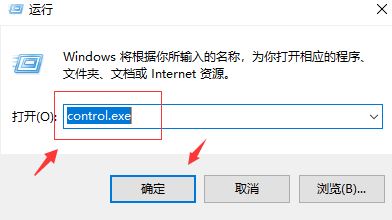
2、选择“硬件和声音”。
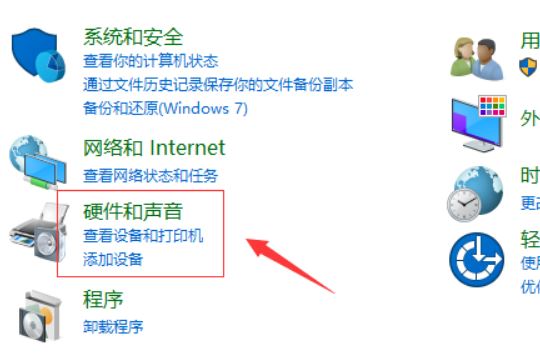
3、点击电源选项下的“更改电源按钮的功能”。
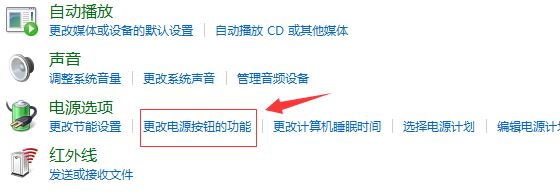
4、点击“更改当前不可用的设置”。
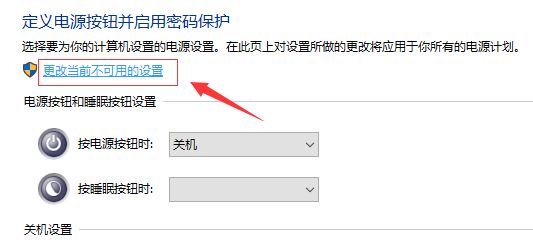
5、取消对关机设置中“启用快速启动(推荐)”的勾选,保存修改后退出控制面板。
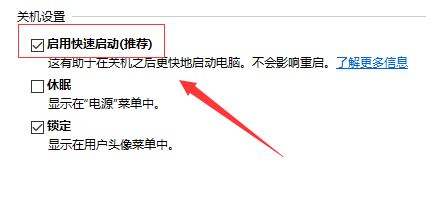
方法三:
Windows更新使你的系统驱动程序保持最新,意味着你的系统驱动不太可能落后于Windows更新推荐的版本,但这并不意味着所有驱动都能及时升级。
有时候,Windows并没有使用正确的驱动程序版本。
更新驱动程序的任务你可以直接交给专业的驱动软件去解决。
1、点击此处下载并安装“驱动人生”。
驱动人生 - 驱动业界标准,全自动检测安装,智能修复。
2、在【驱动管理】处点击【立即扫描】,“驱动人生8”将对你的电脑进行扫描检测,显示出驱动正常或异常的状态。
3、点击设备旁边的【升级驱动】,或直接点击【一键修复】,软件会自动为你更新系统上所有缺失或过时的驱动程序,安装正确版本。
相关文章
- Win10arm官方iso镜像下载_Win10arm版镜像64位下载
- win10电脑内存占用很高怎么解决?
- win10如何彻底删除360残留?
- win10美式键盘下载不了怎么办?win10美式键盘下载不了解决方法
- Win10专业版下载_Win10专业版极速安装系统64位
- win10无法打开edge的解决方法
- 怎么解决win10打游戏按shift会切换输入法?
- Win10系统80端口被占用怎么解决?80端口被占用解决方法
- Win10鼠标卡顿怎么解决?Win10鼠标拖动窗口有延迟解决方法
- Win10删除文件时报错0x800700E1,因为文件包含病毒或潜在的垃圾软件?
- 老笔记本Win10系统_旧版笔记本Win10精简版系统
- win10弹出u盘没有消息提示怎么解决?
- 传递优化文件可以删吗?Win10删除传递优化文件的方法
- win10如何让照片查看器成为win10默认看图工具?
- win10开启硬件加速gpu计划的方法
- Win10 22H2 Build 19045.2913(KB5025297)正式版更新!附详细更新内容
相关推荐
-
神舟战神Win10专业版64位 V2023

神舟战神Win10专业版64位是一款为笔记本电脑做出优化的Win10系统镜像,让用户能够以更加简便的方式进行系统的重装,帮助用户获得一个更加稳定好用的操作系统,解决了一系列可能出现的问题,对它感兴趣的话就赶快来系统部落下载神舟战神Win10专业版64位吧。
-
Windows10 22H2 19045.2913 正式版 V2023

Windows10 22H2 19045.2913 正式版 V2023是微软最新发布的Win10电脑操作系统版本,新版本解决了 Xbox Adaptive Controller、Microsoft Edge、Windows Hello 身份验证、弹性文件系统 (ReFS) 等的各种问题。
-
Windows10 21H2 19044.2913 正式版 V2023

Windows10 21H2 19044.2913 正式版 V2023是小编为大家带来Win10最新更新的版本,此次更新添加了更改语言设置时同步语言和区域设置的功能,引入了防火墙设置的更改并恢复了任务栏上的搜索框体验。
-
Win10 Ltsc 2023官方原版 V2023

Win10 Ltsc 2023官方原版载对系统进行了全面优化,对一些无用的应用软件进行了合理化,对服务、启动项、CPU内存占用等进行了优化,在微软的更新和优化下,它逐渐成为众多用户和工具的效率,游戏生产率高,系统兼容性、稳定性和流动性都得到了进一步的提高。
-
Win10 64位专业版(永久激活)

Win10 64位专业版(永久激活)是一款非常稳定的电脑操作系统,强大的兼容性使得系统可以在各种环境中都稳定的对大型程序进行运行,让用户有更好的使用体验,喜欢的用户快来系统部落下载吧!
-
win10骨头精简版

win10骨头精简版是小编为大家准备的一款非常精简的win10操作系统版本,这款系统能够为用户们提供一个更加稳定的系统功能,方便用户们可以更快的进行编辑。这个软件中会有很多快捷的方式能够使用,可以为用户们更好的进行操作。











